Ako používať automatické delenie slov v programe Word 2007

Naučte sa, ako nastaviť automatické delenie slov v programe Word 2007, aby ste zmenšili prázdne miesto na konci riadkov a zlepšili formátovanie.

Kliknutím na tlačidlo Slide prepnete do normálneho zobrazenia.
V zobrazení strany s poznámkami alebo v zobrazení radenia snímok si nemôžete pohrať s tabulátormi alebo zarážkami.
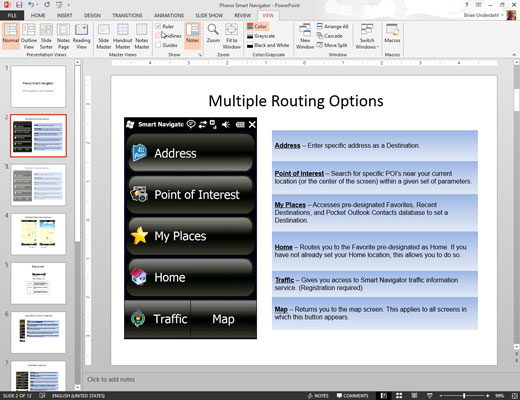
Ak pravítka nie sú viditeľné, vyvolajte ich kliknutím na kartu Zobraziť na páse s nástrojmi a potom začiarknutím políčka Pravítko v skupine Zobraziť/Skryť.
Pravítka sa zobrazujú nad a naľavo od okna prezentácie a zobrazujú aktuálnu kartu a nastavenia odsadenia.
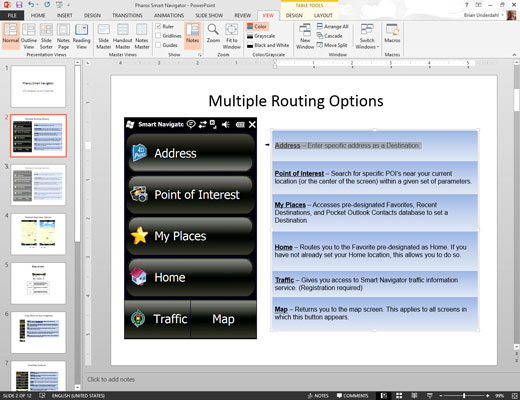
Vyberte textový objekt, ktorého tabulátory alebo zarážky chcete zmeniť.
Každý textový objekt má svoje vlastné nastavenia tabulátorov a zarážok. Po kliknutí na textový objekt pravítko zobrazí tabulátory a zarážky daného objektu.
Vyberte textový objekt, ktorého tabulátory alebo zarážky chcete zmeniť.
Každý textový objekt má svoje vlastné nastavenia tabulátorov a zarážok. Po kliknutí na textový objekt pravítko zobrazí tabulátory a zarážky daného objektu.
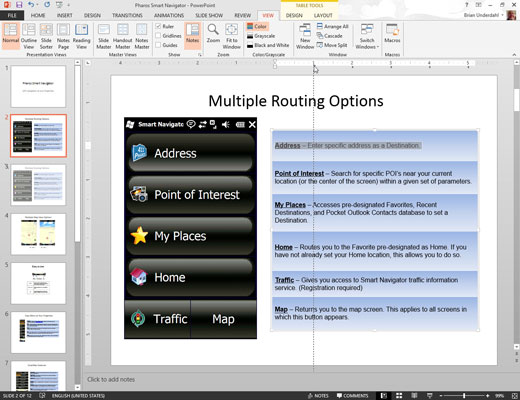
Kliknutím na pravítko pridáte zarážku tabulátora.
Presuňte kurzor na miesto pravítka, kam chcete pridať zarážku tabulátora, a potom kliknite. Zobrazí sa zarážka tabulátora.
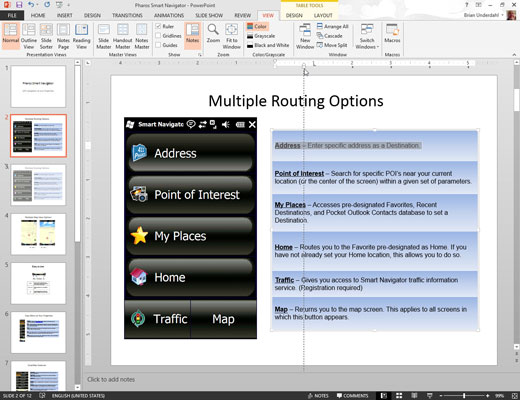
Uchopte odsadenie doohickey a potom ho potiahnite, aby ste zmenili odsadenie.
Odsadenie doohickey (to nie je jeho oficiálny názov) je ovládací prvok, ktorý vyzerá ako presýpacie hodiny sediace na malej škatuľke, zvyčajne umiestnenej na ľavej strane pravítka.
V skutočnosti pozostáva z troch častí: horný prevrátený trojuholník nastavuje odsadenie pre prvý riadok odseku, prostredný trojuholník nastavuje odsadenie pre zvyšné riadky odseku a pole v spodnej časti nastavuje odsadenie odseku. . Skúste potiahnuť rôzne časti odsadenia doohickey, aby ste videli, čo sa stane.
Naučte sa, ako nastaviť automatické delenie slov v programe Word 2007, aby ste zmenšili prázdne miesto na konci riadkov a zlepšili formátovanie.
Niekedy potrebujete Outlook 2013, aby vám pripomenul dôležité dátumy alebo následné aktivity. Vlajky môžete použiť napríklad na pripomenutie, aby ste niekomu zavolali budúci týždeň. Najlepším spôsobom, ako si zapamätať, je označiť meno danej osoby v zozname kontaktov. Vo vašom kalendári sa zobrazí pripomenutie. Kontakty nie sú […]
Každý aspekt vzhľadu tabuľky je možné naformátovať vo Worde v Office 2011 pre Mac. Môžete použiť štýly, ktoré zlúčia bunky dohromady a vytvoria väčšie bunky, zrušíte ich zlúčenie, zmeníte farby okrajov, vytvoríte tieňovanie buniek a ďalšie. Použitie štýlu tabuľky z pásu s nástrojmi Office 2011 pre Mac Karta Tabuľky na páse s nástrojmi […]
Keď používate Word v Office 2011 pre Mac, môžete použiť štýly tabuľky na zmenu vzhľadu buniek. Ak nemôžete nájsť existujúci, ktorý by vyhovoval vašim potrebám, môžete vytvoriť nové štýly tabuľky v dialógovom okne Štýl. Vykonajte tieto kroky: Vo Worde 2011 pre Mac vyberte Formát → Štýl. Otvorí sa dialógové okno Štýl. Kliknite na […]
Keď používate Office 2011 pre Mac, čoskoro zistíte, že Word 2011 dokáže otvárať webové stránky, ktoré ste si uložili z webového prehliadača. Ak webová stránka obsahuje tabuľku HTML (HyperText Markup Language), môžete použiť funkcie tabuľky programu Word. Možno bude pre vás jednoduchšie skopírovať len časť tabuľky z webovej stránky […]
Hoci v skutočnosti nemôžete vytvárať vlastné motívy od začiatku, Word 2007 ponúka mnoho vstavaných motívov, ktoré môžete upraviť podľa svojich potrieb. Široká škála tém vám umožňuje kombinovať rôzne fonty, farby a efekty formátovania, aby ste si vytvorili vlastné prispôsobenie.
Vstavaný alebo vlastný motív v programe Word 2007 môžete upraviť tak, aby vyhovoval vašim potrebám. Môžete kombinovať rôzne fonty, farby a efekty, aby ste vytvorili požadovaný vzhľad.
Word 2013 vám umožňuje nastaviť určité formáty, napríklad odsadenie prvého riadku odseku. Ak chcete, aby Word automaticky odsadil prvý riadok každého zadaného odseku, postupujte podľa týchto krokov:
Word 2013 vám umožňuje možnosť titulnej strany, aby bol váš dokument prezentovateľnejší. Najzáludnejší a najrýchlejší spôsob, ako pritlačiť titulnú stranu, je použiť príkaz Titulná strana programu Word. Funguje to takto:
V Exceli 2011 pre Mac je ovládací prvok tlačidla otáčania podobný ovládaciemu prvku posúvača, ale je vždy zvislý. Môžete ho urobiť vysoký a chudý, ak je málo miesta. Tlačidlo otáčania, známe aj ako ovládač otáčania, nemá posúvač. Tento ovládací prvok funguje dobre pre veľké zoznamy. Má dve […]






